MOV
- 1. Converter mov+
-
- 1.1 reproduzir MOV em vlc
- 1.2 converter mov para youtube
- 1.3 converter mov para adobe premiere
- 1.4 Reduzir o Tamanho de MOV
- 1.5 converter mov para mp4 online
- 1.6 converter mov para mp4
- 1.7 Converter MOV para MP4
- 1.9 Converter MOV para HTML5
- 1.10 Reproduzir MOV no Windows
- 1.11 Converter WMV para MOV
- 1.14 Conversores Online Grátis de MOV para MP4
- 2. Converter mov para outro formato+
- 3. Converter mov para quelquar formato+
Como converter MOV para GIF online e grátis
Por Santos • 2025-05-17 14:31:05 • Soluções comprovadas
Representando Graphics Interchange Format, um GIF é uma imagem animada que pode ser usada para fins de entretenimento ou para transmitir mais informações quando os vídeos não podem ser acomodados. Os arquivos GIF podem ser criados a partir de vários formatos de vídeo ou imagem. Para converter vídeos como MOV em GIF , várias ferramentas online e de desktop estão disponíveis. Leia abaixo para saber como criar GIF facilmente a partir de vídeos MOV no Windows / Mac e online gratuitamente.
- Parte 1. Melhor ferramenta para converter MOV para GIF facilmente no Windows / Mac
- Parte 2. Converta MOV para GIF no Mac gratuitamente
- Parte 3. Crie GIF de MOV com Photoshop
- Parte 4. Os 5 principais conversores de MOV para GIF online
Parte 1. Melhor ferramenta para converter MOV para GIF facilmente no Windows / Mac
Para converter seus vídeos MOV, MP4 e M4V em GIF em alta qualidade, o Wondershare UniConverter (originalmente Wondershare Video Converter Ultimate) é um programa excelente. Este software profissional é uma caixa de ferramentas de vídeo completa que oferece suporte a uma variedade de funções, como conversão de vídeo, download de vídeo, gravação de vídeo, transferência de vídeo, criação de GIF e outros. Todas as tarefas são realizadas em velocidade super rápida e sem perder a qualidade do arquivo original. Você pode converter MOV em GIF no Mac e também no Windows em várias etapas. O processo de conversão é simples e requer que você adicione os arquivos MOV do seu computador e selecione o horário de início e término do vídeo. Também existe a opção de escolher o tamanho de saída do GIF e escolher a taxa de quadros. Você também pode selecionar o local do arquivo para salvar os arquivos convertidos.
Wondershare UniConverter - O Melhor Conversor de Vídeo para Mac/Windows
-
Crie GIFs de MOV, MP4, M4V, WMV e outros formatos de vídeo facilmente no Windows / Mac
-
Personalize o tamanho de saída de GIF e a taxa de quadros como desejar
-
Edite vídeos recortando, aparando, girando, adicionando marcas d'água, aplicando efeitos e outros
-
Transfira vídeos criados para dispositivos iPhone / iPad / Android facilmente por meio de um cabo USB
-
SO compatível: Windows 10/8/7 / XP / Vista, Mac OS 10.15 (Catalina), 10.14, 10.13, 10.12, 10.11, 10.10, 10.9, 10.8, 10.7, 10.6
Etapas sobre como converter MOV em GIF usando Wondershare UniConverter (originalmente Wondershare Video Converter Ultimate)
Etapa 1 Abra o Wondershare MOV para o GIF Maker
Inicie o Wondershare UniConverter (originalmente Wondershare Video Converter Ultimate) no seu PC / Mac depois de baixar e instalar o programa. Na interface principal, selecione a guia Caixa de ferramentas e selecione a opção GIF Maker para continuar.
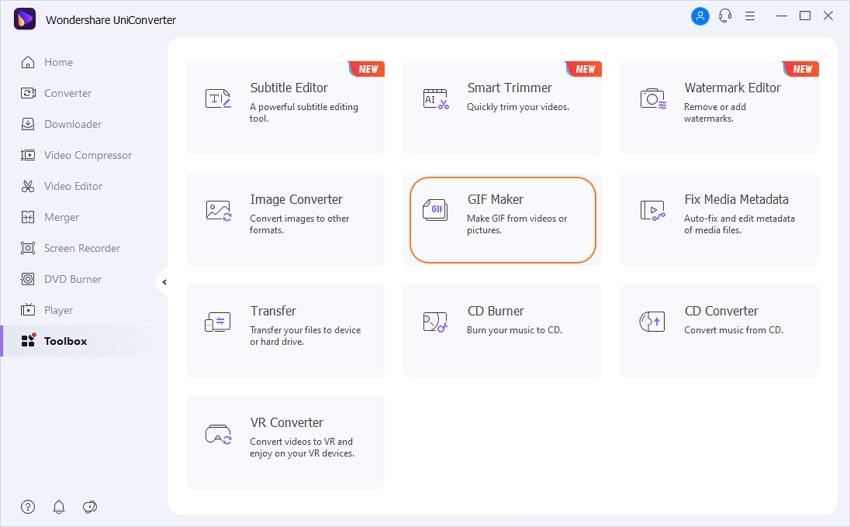
Etapa 2 Adicionar vídeos MOV
Uma janela separada do GIF Maker será aberta, de onde clique na guia Vídeo para GIF . Em seguida, clique no ícone + Adicionar arquivos para navegar e adicionar o arquivo MOV para convertê-lo em imagem GIF.
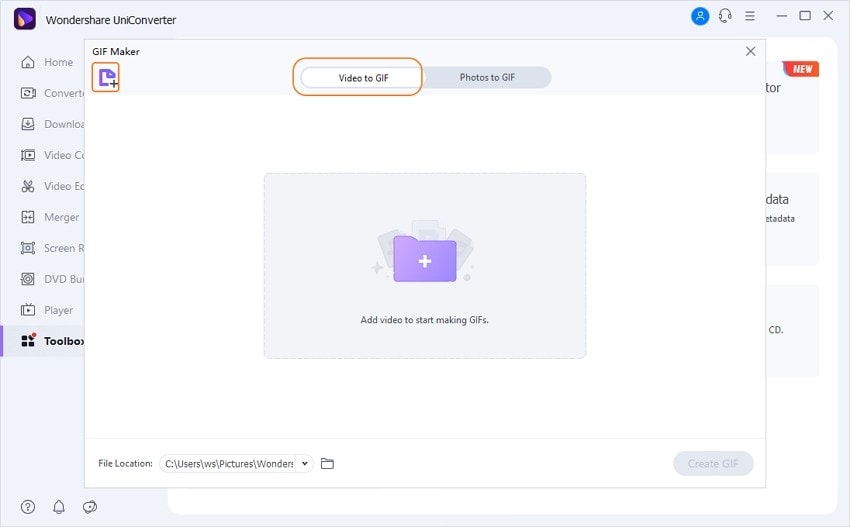
Etapa 3 Selecione as configurações para criar GIF
Assim que o vídeo for adicionado, selecione a hora de início e de término do arquivo para o qual deseja criar uma imagem GIF. Você pode inserir a hora do arquivo MOV ou mover o controle deslizante sob o vídeo para selecionar a parte. Além disso, escolha o tamanho de saída e a taxa de quadros. Na guia Salvar em , selecione o local do arquivo em que deseja salvar a imagem GIF convertida.
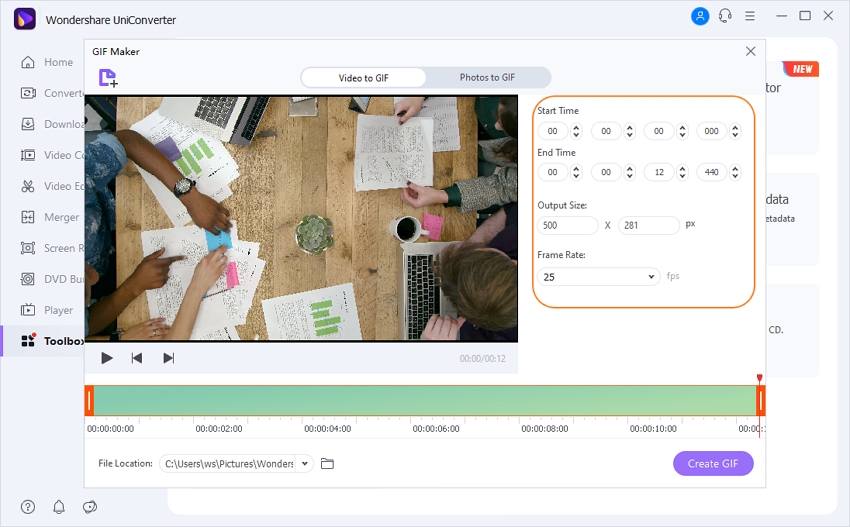
Etapa 4 Converter MOV em GIF
Finalmente, clique no botão Criar GIF para prosseguir com o processo.
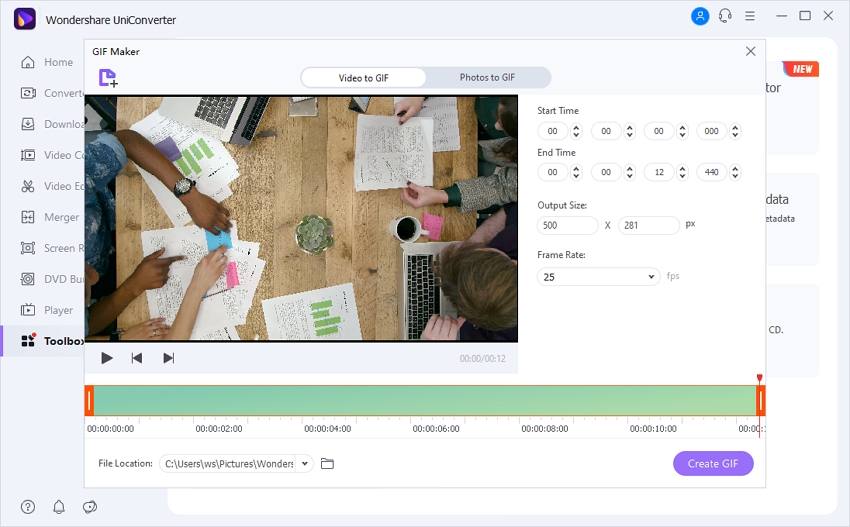
DOWNLOAD GRATUITO DOWNLOAD GRATUITO
Parte 2. Converta MOV para GIF no Mac com Mac OS gratuitamente
Para converter MOV em GIF no Mac gratuitamente, vários programas estão disponíveis. Essas ferramentas de software livre, uma vez baixadas, são decentes e fáceis de usar. Um desses aplicativos que pode ser baixado gratuitamente em seu Mac é o GIPHY Capture , que antes era conhecido como GifGrabber. Qualquer conteúdo exibido em seu dispositivo Mac pode ser fácil e rapidamente convertido em uma imagem GIF usando o software. Usando o aplicativo, você também pode executar uma série de outras funções, como adicionar legendas, ajustar o tamanho, cortar os clipes para o quadro desejado e outros. Também existe uma opção para visualizar o tamanho do GIF antes de salvá-lo finalmente. GIFs de até 30 segundos podem ser criados usando o aplicativo.
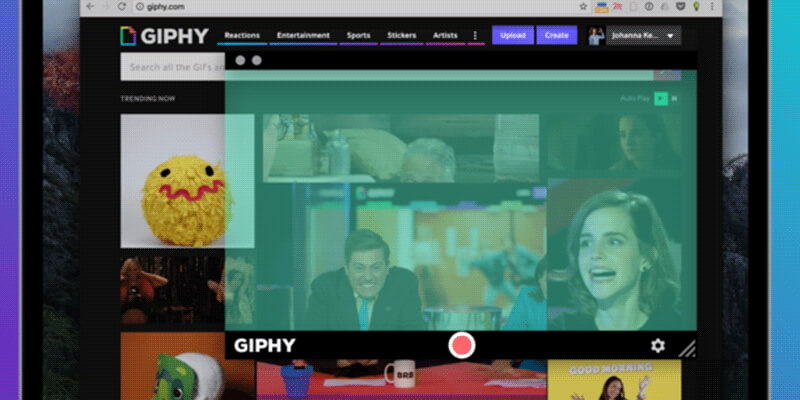
Etapas sobre como converter MOV em GIF animado no Mac usando GiphyCapture
Etapa 1: Baixe, instale e inicie o aplicativo GiphyCapture em seu Mac. Quando o aplicativo é aberto, um quadrado verde aparece na tela.
Etapa 2: Abra o vídeo NOV em seu Mac para o qual deseja criar uma imagem GIF. Reorganize a caixa verde no vídeo para que se encaixe corretamente.
Etapa 3: Clique no botão Iniciar Gravação para criar uma animação GIF. Um vídeo de no máximo 30 segundos pode ser criado em um GIF.
O GIF criado pode ser acessado a partir do logotipo GIPHY Capture na barra de menus. As imagens criadas podem ser cortadas ou redimensionadas conforme necessário.
Parte 3. Crie GIF de MOV com Photoshop
Criado pela Adobe, o Photoshop é um software de edição de fotos, design gráfico e criação de imagens compatível com sistemas Windows e Mac. Uma série de funções é suportada pelo software, incluindo MOV para criação de GIF. Antes de converter arquivos MOV em GIF usando o Photoshop, verifique se os formatos e codecs são compatíveis com o software. Caso contrário, use um bom conversor para converter o arquivo de vídeo para o formato compatível com o Photoshop. MOV, AVI, MPG, MPEG e MP4 são os formatos suportados.
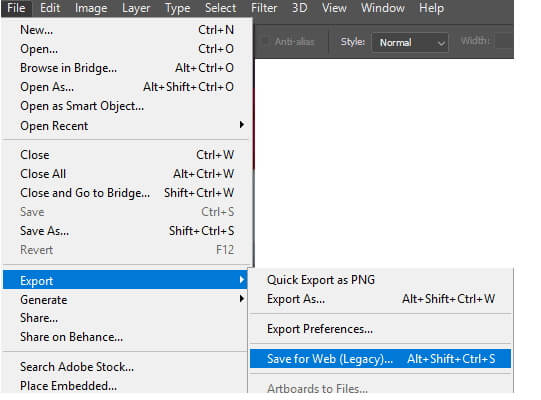
Etapas para MOV para GIF Photoshop
Etapa 1: Execute o software Photoshop em seu PC. Clique em Arquivo> Importar> Quadros de vídeo para camadas . Selecione o vídeo MOV local e clique no botão Abrir . Uma nova caixa de diálogo será aberta, mostrando o vídeo junto com uma série de opções.
Etapa 2: Para converter o vídeo inteiro, selecione a opção Do começo ao fim . Para criar um GIF a partir da parte selecionada, escolha a opção Somente intervalo selecionado e escolha o intervalo. Existe uma opção para definir o limite para o número de quadros. Além disso, certifique-se de marcar a caixa na opção Criar animação de quadro .
Etapa 3: Após todas as configurações, clique no botão OK , e seus vídeos serão importados como frames no Photoshop. A seguir, para converter e salvar os frames no formato GIF, clique em Arquivo> Exportar> Salvar para a Web (legado) . Você também pode editar e excluir os quadros antes de salvar. Na caixa de diálogo pop-up, selecione as opções. Você pode verificar a visualização do GIF no lado esquerdo. Além disso, certifique-se de que GIF esteja selecionado na opção da guia predefinida.
Etapa 4: Por fim, clique no botão Salvar e selecione o local do arquivo onde deseja salvar o arquivo GIF criado.
Parte 4. Os 5 principais conversores de MOV para GIF online
Também estão disponíveis diferentes tipos de conversores online que facilitam a criação de imagens GIF básicas. Não há necessidade de baixar ou instalar esses programas, pois eles funcionam nas janelas do navegador. Listadas abaixo estão as 5 principais ferramentas para criar MOV para GIF online.
1. Online Converter
Esta é uma ferramenta online popular que não precisa de download ou registro. Você simplesmente precisa adicionar o arquivo MOV à interface e escolher criar uma imagem GIF. Um arquivo de no máximo 200 MB pode ser adicionado à interface do programa. Também existe uma opção para cortar o arquivo de vídeo e alterar o tamanho do quadro, se necessário. Além dos arquivos locais, um URL online para o vídeo também pode ser adicionado. Depois que o programa cria GIFs de MOV, o arquivo pode ser baixado da interface e compartilhado no Facebook, Twitter, telefone e outros sites.
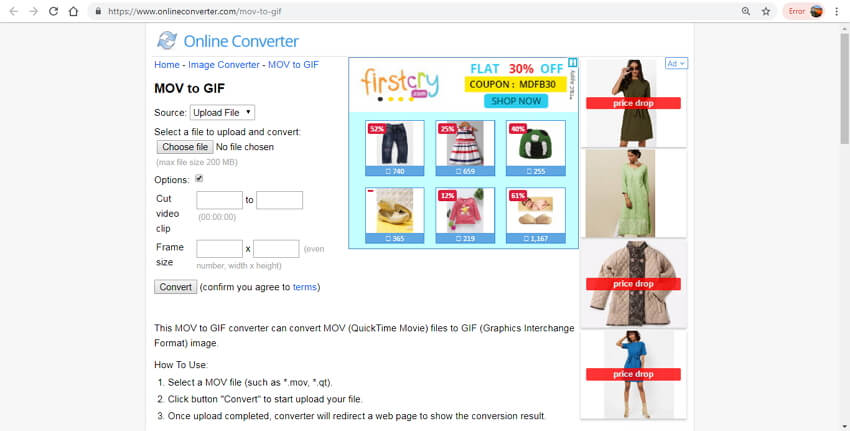
2. EZGIF
Este programa online funciona a partir da janela do navegador e permite a criação de imagens animadas GIF de MOV, WebM, AVI, MP4 e outros formatos de vídeo populares. Vídeos locais, assim como online, podem ser adicionados à interface para o processo de conversão. 100 MB é o limite máximo de tamanho de arquivo permitido na ferramenta para convertê-lo em uma imagem GIF. Assim que o vídeo MOV é adicionado e carregado no programa, o processo de conversão em uma imagem animada começa. Depois que o programa converte MOV em GIF online gratuitamente, ele pode ser baixado da interface.

3. AConverter
Esta é uma ferramenta de conversão online poderosa que facilita a conversão de todos os arquivos de vídeo populares em uma variedade de formatos, incluindo GIF. O MOV e outros arquivos de vídeo podem ser adicionados de URL, PC, Google Drive e Dropbox. Para personalizar o vídeo, a ferramenta oferece a opção de alterar o tamanho do vídeo, a taxa de bits, a taxa de quadros e o aspecto do vídeo. O GIF convertido e criado pode ser baixado para o seu PC ou salvo diretamente no Dropbox ou Google Drive.

4. Convertio
Usando o Convertio, MOV, bem como outros formatos de vídeo populares, podem ser convertidos em GIF animado. O programa oferece a opção de adicionar arquivos de vídeo de várias fontes, como PC, URL. Google Drive e Dropbox. Depois que os arquivos são adicionados e carregados, o processo de conversão de MOV para GIF é iniciado. Após a conclusão, um GIF animado pode ser baixado no local desejado ou também pode ser salvo em seu armazenamento em nuvem. A ferramenta possui uma interface simples e fácil de usar, sem a necessidade de conhecimento especializado sobre arquivos e formatos.

5. Zamzar
Zamzar dispensa apresentações quando se trata de ferramentas de conversão online. Este programa popular suporta uma variedade de tipos e formatos de conversão, incluindo MOV para GIF. Você pode criar GIFs a partir de MOV usando a ferramenta de maneira simples e rápida. 50 MB é o limite máximo de tamanho de arquivo para o arquivo de vídeo a ser adicionado. Você simplesmente precisa adicionar o MOV local à interface e selecionar GIF como formato de saída. Depois que o programa converte o arquivo MOV em um GIF animado, ele pode ser baixado para o seu sistema ou seu link também pode ser enviado para um id de e-mail.
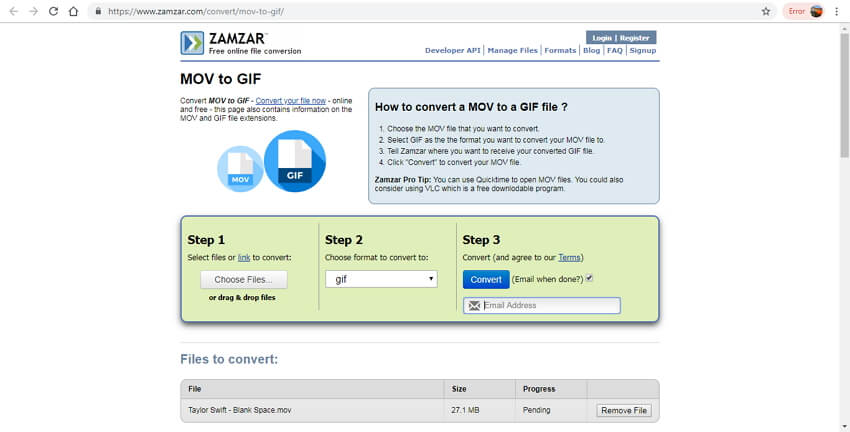
Usando qualquer um dos programas mencionados acima, você pode converter MOV em GIF. As ferramentas online são geralmente gratuitas e fáceis de usar, mas sua conexão de rede as influencia muito. Software livre como o Photoshop é complexo de criar. Wondershare UniConverter (originalmente Wondershare Video Converter Ultimate) é a ferramenta mais recomendada para Windows / Mac para converter MOV para GIF de forma fácil e rápida.
A sua caixa de ferramentas completa
 Converta em lote MOV para MP4, AVI, 3GP e vice-versa facilmente.
Converta em lote MOV para MP4, AVI, 3GP e vice-versa facilmente. 


Santos
staff Editor